WIN10关闭更新重启方法
Win10电脑怎么取消电脑的自动更新?

Win10电脑怎么取消电脑的自动更新?
win10系统功能强大,界面也非常美观,很多朋友都在使用,但是win10系统也有很多功能让人头疼,例如自动更新功能,很多朋友想取消win10自动更新系统,但是不知道如何取消win10自动更新系统,接下来我这就为大家带来取消win10自动更新系统的教程。
方法一:
1、首先,打开我们的电脑,在桌面左下角点击windows的图标,或者在键盘上找到windows的按键也可以;
2、在弹出的菜单栏中,点击【设置】的图标。
在桌面的右下角,通知框点开也可以转到【设置】;
3、在弹出的界面中,我们选择【更新与安全】;
4、接着,选择【Windows更新】,选择【高级选项】;
5、我们将所有的选项都关闭即可。
方法二:
1、我们按键盘上的【Windows】键+字母R,(win+R)打开运行,
在窗口中填入【services.msc】,点击【确定】;
2、在弹出的窗格中,我们找到【Windows update】,停止此服务;
3、双击打开该条服务,弹出设置窗口;
4、在【常规】-【启用类型】中,选择【禁用】;
5、在【恢复】中,三个下拉箭头都选择【无操作】,最后点击【应用】,再点击【确定】即可。
以上就是我为大家带来的取消win10自动更新系统的方法,通过上述的方法步骤就可以成功取消win10自动更新系统了。
为什么win10总是显示更新并重启

为什么win10总是显示更新并重启
方法
第一种方法
鼠标右键点我的电脑,再点“管理”。
依次打开:服务和应用程序----服务。
找到右侧的:windows Update。
鼠标双击windows update,打开属性启动类型选:禁用。
这样就关闭了win10的更新功能。
第二种方法
win键 R 打开运行输入:gpedit.msc ,打开组策略编辑器。
依次打开:管理模板----windows 组件。
找到:windows更新,鼠标点一下后,在右侧找到:配置自动更新,并用鼠标双击打开。
在配置自动更新页面,点选:已禁用。
这样也可以关闭win10的自动更新。
在设置,windows更新,高级选项里我们会看到,之前,请选择安装更新方式是灰色的:通知安装。
现在变成了:从不检查更新。
win10如何正常更新不重启

win10如何正常更新不重启
win10如何正常更新不重启
为让大家有个舒爽的Windows 10使用环境,不被频繁的更新重启打扰,店铺冥思苦想出来《只要2步永久关闭Win10自动更新》的解决方案。
结果新的问题来了,好多读者既想让电脑正常更新,不想被系统自动重启打扰。
你们的要求咋那么多呢?
错了,各位看官,只要是您们的问题我们一定竭力满足。
虽然也有热心读者提出了更改更新“使用时段”设置解决这个问题,但那个设置有个很大的隐患,如果你没有在那个时间段使用电脑,最终的结果还是没用。
所以干脆还是彻底点,禁用系统的自动重新功能就好了。
在Windows 10左下角的'标志上鼠标右键后选择“计算机管理”,依次进入系统工具-任务计划程序-任务计划程序库-Microsoft-Windows-UpdateOrchestrator
在右侧找到Reboot项,右键单击选择“禁用”即可。
如果之前你曾经通过其他方式禁用了“计划任务”或这个组件挂了,CFan也有办法解决的。
直接进入以下位置:
C:WindowsSystem32TasksMicrosoftWindowsUpdateOrchest rator
找到Reboot文件,将其文件后缀更改成其他类型(如.bak等比较生僻的后缀,绝对不要是常用可以打开或执行的.exe、.jpg等)。
再在上面的那个目录下新建个名为Reboot的文件夹,就不怕Windows 10更新之后不打招呼的重启了。
【win10如何正常更新不重启】。
win10家庭版关闭自动更新方法

win10家庭版关闭自动更新方法Win10家庭版关闭自动更新方法。
在使用Windows 10家庭版操作系统的过程中,自动更新可能会给用户带来一些不便,因此关闭自动更新成为了一些用户的需求。
下面将介绍几种关闭Win10家庭版自动更新的方法,供大家参考。
方法一,通过服务管理关闭自动更新。
首先,我们可以通过服务管理来关闭自动更新。
具体操作步骤如下:1. 使用快捷键Win + R打开运行窗口,输入“services.msc”并回车,打开服务管理器。
2. 在服务管理器中找到“Windows Update”服务,双击打开属性窗口。
3. 在属性窗口中,将“启动类型”改为“禁用”,然后点击“停止”按钮停止该服务。
4. 确认更改后,点击“应用”和“确定”按钮保存设置并退出服务管理器。
通过以上操作,我们就成功关闭了Win10家庭版的自动更新功能。
方法二,修改组策略关闭自动更新。
除了通过服务管理关闭自动更新外,我们还可以通过修改组策略来实现。
具体操作步骤如下:1. 使用快捷键Win + R打开运行窗口,输入“gpedit.msc”并回车,打开本地组策略编辑器。
2. 在本地组策略编辑器中,依次展开“计算机配置”、“管理模板”、“Windows组件”、“Windows更新”。
3. 找到右侧窗口中的“配置自动更新”选项,双击打开。
4. 在配置自动更新属性窗口中,选择“已禁用”,然后点击“确定”按钮保存设置并退出本地组策略编辑器。
通过以上操作,我们也成功关闭了Win10家庭版的自动更新功能。
方法三,使用注册表关闭自动更新。
最后,我们还可以通过修改注册表来关闭自动更新。
具体操作步骤如下:1. 使用快捷键Win + R打开运行窗口,输入“regedit”并回车,打开注册表编辑器。
2. 在注册表编辑器中,依次展开“HKEY_LOCAL_MACHINE”、“SOFTWARE”、“Policies”、“Microsoft”、“Windows”。
如何停止Windows系统的升级提示
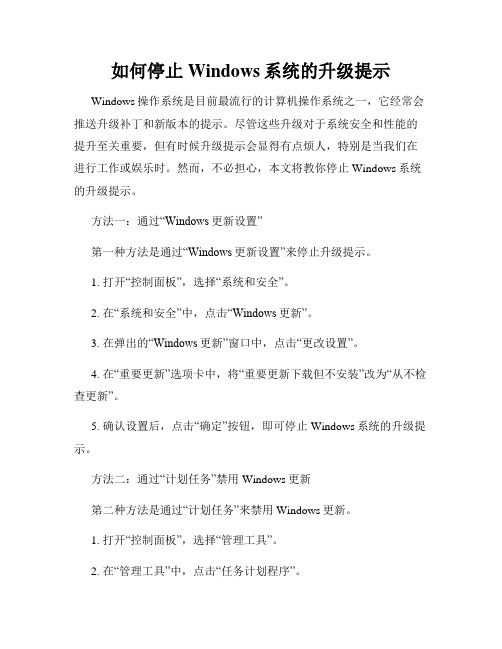
如何停止Windows系统的升级提示Windows操作系统是目前最流行的计算机操作系统之一,它经常会推送升级补丁和新版本的提示。
尽管这些升级对于系统安全和性能的提升至关重要,但有时候升级提示会显得有点烦人,特别是当我们在进行工作或娱乐时。
然而,不必担心,本文将教你停止Windows系统的升级提示。
方法一:通过“Windows更新设置”第一种方法是通过“Windows更新设置”来停止升级提示。
1. 打开“控制面板”,选择“系统和安全”。
2. 在“系统和安全”中,点击“Windows更新”。
3. 在弹出的“Windows更新”窗口中,点击“更改设置”。
4. 在“重要更新”选项卡中,将“重要更新下载但不安装”改为“从不检查更新”。
5. 确认设置后,点击“确定”按钮,即可停止Windows系统的升级提示。
方法二:通过“计划任务”禁用Windows更新第二种方法是通过“计划任务”来禁用Windows更新。
1. 打开“控制面板”,选择“管理工具”。
2. 在“管理工具”中,点击“任务计划程序”。
3. 在左侧的窗口中,展开“任务计划程序库”>“Microsoft”>“Windows”>“WindowsUpdate”。
4. 在右侧的窗口中,找到“Automatic App Update”和“Scheduled Start”两个任务,并选中它们。
5. 右键点击选中的任务,在弹出菜单中选择“禁用”。
6. 经过以上步骤后,系统将不再自动进行Windows更新和升级,从而停止升级提示。
方法三:通过修改注册表来停止升级提示第三种方法是通过修改注册表来停止升级提示。
1. 按下Win+R组合键,打开运行窗口。
2. 输入“regedit”并点击“确定”按钮,打开注册表编辑器。
3. 在注册表编辑器中,依次展开以下路径:HKEY_LOCAL_MACHINE\SOFTWARE\Policies\Microsoft\Windows\Wi ndowsUpdate\AU。
[win10系统怎么关闭自动更新]win10关闭自动更新方法
![[win10系统怎么关闭自动更新]win10关闭自动更新方法](https://img.taocdn.com/s3/m/c34ab16c26d3240c844769eae009581b6bd9bd18.png)
[win10系统怎么关闭自动更新]win10关闭自动更新方法点击Win10系统的开始菜单,然后点击控制面板,如下图所示。
在控制面板里点击“系统和安全”,如下图所示。
在系统和安全对话框里点击“Window更新”下的“启用或关闭自动
更新”。
如下图所示。
在更改设置对话框里,可以设置关闭自动更新,Win10系统只有在按
流量连网的时候,才可以选择关闭自动更新,关闭的方法是点击下拉菜单
选择其中的“关闭自动更新”。
由于我不是按流量联网的,所以不能关闭
自动更新。
如下图所示。
点击更改设置界面里的维护窗口期间将自动安装更新,打开自动维护,将允许预定维护在预定时间唤醒我的计算机前面的钩子去掉,然后点击确定,如下图所示。
在“搜索web和window”框中输入
“服务”
在搜索结果中点击第一个,那个图标像齿轮的那个!
如下图。
在打开的“服务”窗口中,我们找到”windowupdate“
找到”windowupdate“,然后在上面点击鼠标右键
再点击属性
在属性里面,找到“启动类型”一行
我们把启动类型设置为“启用”
设置为启用之后,点击“确定”
经过以上设置之后,我们wi10专业版的系统自动更新就在重启后被关闭了!
注意!是重启后。
在点击“确定”前,如果你不想让系统在重启之前生效。
那么点击“停止”按钮,然后再点击“确定”。
win10更新太慢了可以关机重启吗详情

win10更新太慢了可以关机重启吗详情
win10最烦人的地方在于会自动更新,即使我们关闭了自动更新也可能会出现不小心点到更新的情况。
然后我们会发现win10更新太慢了,手上有急事没法处理,想要关机重启,那么win10更新太慢了可以关机重启吗,一起看看吧。
win10更新太慢了可以关机重启吗:答:可以,但是不建议。
如果我们手上有急事确实可以通过强制重启来停止更新。
但是通过这种方法有可能会造成系统文件的丢失,
因为系统停止更新后会自动删除更新文件,可能会波及其他文件。
系统更新时电脑硬件也在高速运转,这时候强行重启有可能会导致硬件的损坏。
关闭win10更新方法1、首先按下键盘“win+r”打开运行,然后输入“services.msc”,回车确定。
2、找到其中的“windows update”服务,双击打开。
3、在常规选项卡,如图所示位置将它禁用就可以了。
如何关闭Windows系统的强制更新功能

如何关闭Windows系统的强制更新功能多年来,Windows操作系统一直是世界上最受欢迎的操作系统之一。
然而,其中一个广泛诟病的特性就是强制更新功能。
对于一些用户来说,这种自动更新可能会导致不便和烦扰。
幸运的是,有几种方法可以关闭Windows系统中的强制更新功能。
在本文中,我们将介绍一些可供选择的方法,以及如何在不影响系统稳定性和安全性的前提下关闭强制更新。
1. 使用Windows设置关闭自动更新首先,我们可以通过Windows系统的设置来关闭自动更新功能。
请按照以下步骤执行:- 步骤1:在Windows系统中,点击“开始”按钮,然后选择“设置”图标(该图标类似于齿轮)。
- 步骤2:在设置窗口中,选择“更新和安全性”选项。
- 步骤3:在“更新和安全性”窗口中,找到“Windows 更新”选项,并点击它。
- 步骤4:在“Windows 更新”窗口中,点击“更改活动小时”链接。
- 步骤5:将“自动安装更新的时间”改为“永不”。
通过按照上述步骤,您可以关闭Windows系统中的强制更新功能。
然而,需要注意的是,关闭自动更新可能会导致您错过一些关键的安全补丁,因此必须确保及时手动进行系统更新。
2. 使用组策略设置关闭自动更新除了使用Windows设置来关闭自动更新功能之外,我们还可以利用组策略设置进行更精确的控制。
遵循以下步骤:- 步骤1:同时按下“Win + R”键,打开运行对话框。
- 步骤2:在运行对话框中,输入“gpedit.msc”,然后点击“确定”按钮以打开本地组策略编辑器。
- 步骤3:在左侧的导航栏中,依次展开“计算机配置”->“管理模板”->“Windows 组件”->“Windows 更新”。
- 步骤4:在右侧窗格中,找到并双击“配置自动更新”选项。
- 步骤5:在“配置自动更新”窗口中,选择“已禁用”,然后点击“确定”按钮。
使用组策略设置关闭自动更新功能可以提供更多的灵活性和精细化控制。
- 1、下载文档前请自行甄别文档内容的完整性,平台不提供额外的编辑、内容补充、找答案等附加服务。
- 2、"仅部分预览"的文档,不可在线预览部分如存在完整性等问题,可反馈申请退款(可完整预览的文档不适用该条件!)。
- 3、如文档侵犯您的权益,请联系客服反馈,我们会尽快为您处理(人工客服工作时间:9:00-18:30)。
Win10默认自动下载和安装更新,并且自动重启。
但在重启问题上,还是有些商量的余地。
现有Windows更新界面的设置中,可以选择通知以安排重新启动,用户可以在安装更新后选择重启时间。
不过如果在到达预定重启时间后,你仍需要继续保持开机状态,就得重新计划重启时间。
但有时我们并不会注意到重启通知,那么重启就会按照计划进行,不管你当时是在干嘛,设备都会被重启。
怎样才能防止这种被动局面出现呢?在注册表中添加一个键值就可以解决。
需要提醒各位的是,修改过程中的误操作可能会给系统带来风险,因此提前用软媒魔方(点击下载)的清理大师对注册表进行备份,可以做到有备无患,出问题后可轻松恢复到之前状态。
具体步骤如下:
1、在运行或Cortana搜索栏中输入regedit后回车,打开注册表编辑器
2、定位到
HKEY_LOCAL_MACHINESOFTWAREPoliciesMicrosoftWindowsWindowsUpdateAU
3、新建SWORD 32位值,重命名为NoAutoRebootWithLoggedOnUsers(如图)
4、双击打开上述新建值,修改数值数据为1即可完成(如图)
这种方法为安装驱动后的自动重启问题上了一个保险。
另外,如果你不想自动下载和安装更新,专业版用户可以尝试在组策略中进行修改。
而且包括Win10家庭版用户在内的所有用户,也可以通过设置工具像Win7/Win8.1那样有选择性的手动下载和安装更新。
